Содержание
- Как подобрать прошивку для Андроид
- Основы
- Выбор прошивки
- Как найти нужную прошивку для андроид
- Помощь в прошивке смартфона
- Как найти прошивку на свой телефон
- Как прошить телефон на android
- Как прошить Андроид через компьютер
- Скачать прошивку для телефона с Андроид официальную версию
- Как обновить Андроид до последней версии
- Как обновить Андроид до последней версии
- Обновление Android на мобильных устройствах
- Способ 1: Стандартное обновление
- Способ 2: Установка локальной прошивки
- Способ 3: ROM Manager
- Способ 4: ClockWorkMod Recovery
Как подобрать прошивку для Андроид

Как выбрать прошивку для Андроид – обратить внимание на ее регион, совместимость с установленным на смартфоне загрузчиком и дополнительными требованиями при установке. Зачем так заморачиваться, объясняем ниже.
Основы
О том, что такое прошивка и кастомы упомянуто в других материалах. Здесь пройдемся только по подбору конкретного ПО и на что при этом нужно обратить внимание. Зачем это все знать :
- Прошивка с одного смартфона не подойдет для другого, даже в рамках одной линейки. Особенно остро этот вопрос стоит с флагманами Samsung, выходящими в релиз на базе процессоров Snapdragon и Exynos, чье ПО не совместимо.
- Региональные ограничения также вносят свою лепту. Например, не получится перепрошиться с ПО для России на софт, рассчитанный на азиатские страны или наоборот.
- Версия загрузчика также влияет на выбор доступных прошивок. Допустим, на одном из смартфонов есть 3 версии загрузчика и если с 1 можно перейти на 2 или 3, то с 3 откатиться обратно к 1 или 2 – нельзя.
Выбор прошивки
Все зависит от конкретной модели телефона, производителя и комьюнити. Зачастую достаточно зайти на тематический форум, найти ветку, посвященную девайсу и прочесть всю имеющуюся там информацию.
В качестве примера – так выглядит инструкция по переходу на кастом для Poco X3 Pro.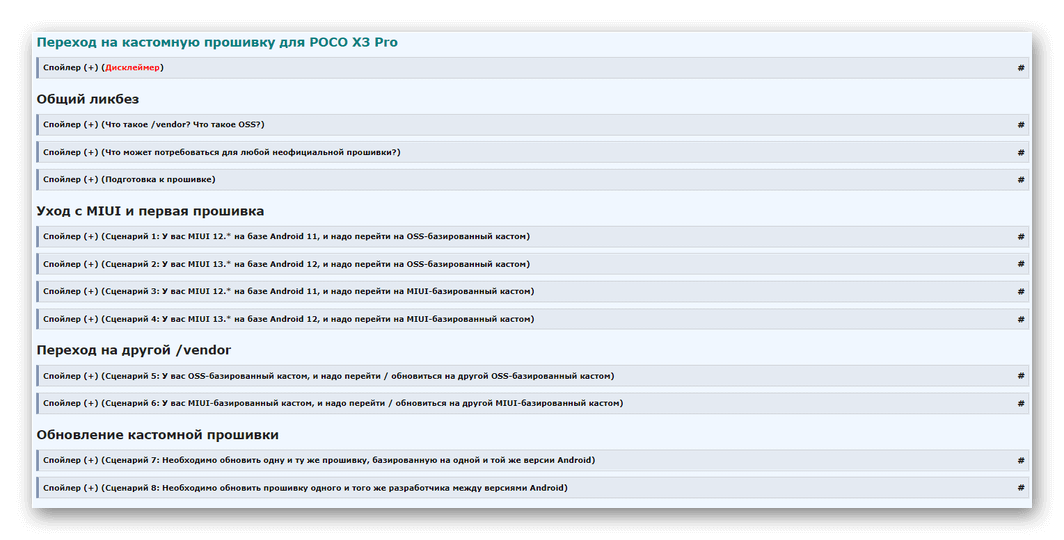
Пользоваться инструкциями с первого попавшегося сайта не рекомендуется, есть вероятность превратить смартфон в “кирпич”.
Где искать ПО для смартфонов, кроме как на тематических форумах:
- на сайте производителя – там выкладывают только официальное программное обеспечение;
- с помощью специальных программ, для Samsung существует SamFirm и Frija;
- на сайте кастома по наименованию модели.
Вот как выглядит поиск подходящей версии Pixel Experience :
- Заходите на официальный сайт и вводите в поисковую строку название смартфона. Если таковой есть в выдаче, щелкаете по его названию.
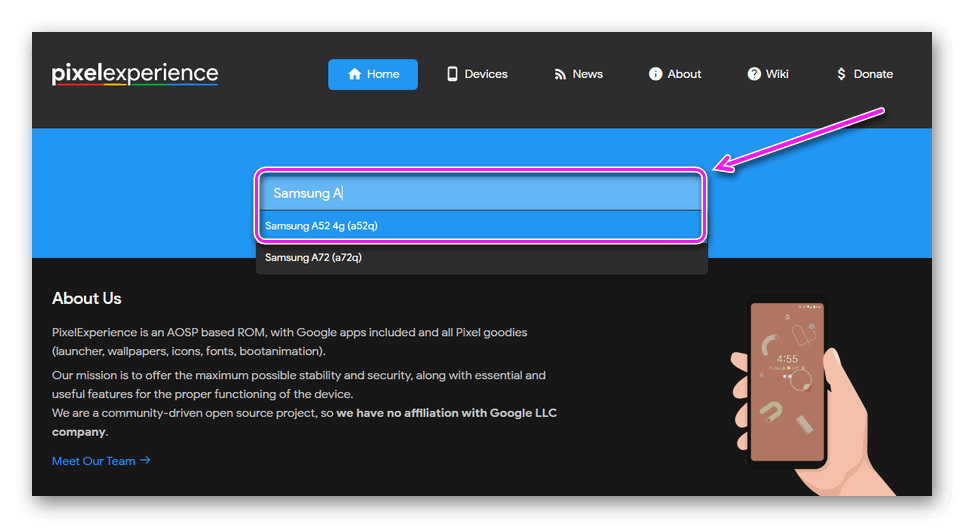
- Выбираете версию Android и скачиваете доступную версию ПО.
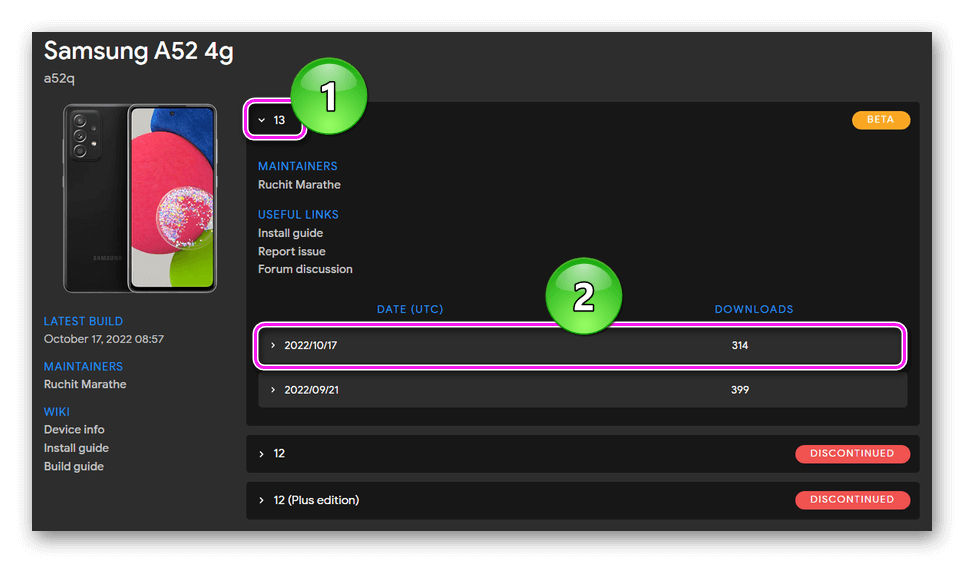
Тут же есть ссылки на инструкцию по установке.
Понимая, какие для Андроид бывают прошивки, станет проще искать инструкции по их установке. Доверять гайдам с первых попавшихся сайтов или видео не стоит – они могут потерять актуальность или быть написаны теми, кто даже ни разу не прошивал смартфон.
Источник
Как найти нужную прошивку для андроид
 Ищем прошивки для любых Android-устройств
Ищем прошивки для любых Android-устройств
Покупка » | Обсуждение редких смартфонов » | Обсуждение редких планшетов » | Помогите опознать устройство »
Помогите найти прошивку » | Помогите прошить устройство » | Каталог найденных прошивок для устройств на базе Android OS
- Перед тем, как оставить запрос:
воспользуйтесь поиском по форуму, вероятно что тема по прошивке вашего устройства уже есть.
поиском по форуму, вероятно что тема по прошивке вашего устройства уже есть.
обязательно просмотрите Каталог найденных прошивок для устройств на базе Android OS
Также, воспользуйтесь Навигатором по каталогам тем устройств раздела - В данной теме категорически запрещено обсуждение прошивок! ;
- Изображения обязательно скрываем под спойлер! Как это правильно сделать —читаем тут.
Многие просматривают форум с мобильных устройств, трафик на которых стоит существенно выше. (Правила раздела, п. 3.8) - При составлении запроса обязательно указываем полное название своего устройства (если вы не знаете название, то обратитесь в тему: Требуется помощь, необходимо опознать КПК/коммуникатор/смартфон)
- название Android-устройства
- ссылка на товар, где приобрели Android-устройство
- фотография/скриншот в разделе «О планшетом ПК» или «О телефоне», если возможно
- желательно указать ревизию материнской платы (вскрываете устройство и смотрите что написано на системной плате)
Старайтесь максимально подробно представить всю имеющуюся информацию и результаты ваших собственных поисков.
Чем больше усилий вы приложите, тем вероятнее, что вам помогут максимально быстро и полно.
Если вы не можете скачать прошивку, например с китайского облака «Baidu», то, пожалуйста, обратитесь в тему: Перезалейте.
Сообщение отредактировал esleer — 27.03.21, 01:31
Доброго времени суток, уважаемые форумчане. Прошу помощи по miotex miotab mt706ua.
Прошивка на нем убита, родные файлы не сохранены. Требуется срочно прошить. Не могу найти чем, помогите пожалуйста. Крик души. Пытался взять 2 прошивки с этой ветки не удалось. Процесс прошивки доходит до финального этапа и останавливается вот на этом моменте Ребят, подскажите, что это за клон и где на него прошивку взять?
ПС Что я не так сделал? Почему предыдущий пост удален?
Сообщение отредактировал bald1984 — 21.04.12, 16:09
bald1984 Вообще из предыдущей темы с этим постом меня сюда модератор прислал. Но, это полбеды, не могу вот понять что мне опознавать надо? Разъясните, может я чего не понимаю? Но в моем понятии мой планшет опознан
Miotex — Miotab MT706UA
Что еще в нем нужно распознать?
Сообщение отредактировал bald1984 — 22.04.12, 06:47
PrinceP,
насколько я понял, ваше устройство — китайский клон, на котором украинская компания Miotex наклеила наклейку со своим названием. Поэтому воспользуйтесь приведенными мной ссылками.
Сообщение отредактировал bald1984 — 22.04.12, 06:46
Сообщение отредактировал bald1984 — 27.04.12, 13:41
Народ помогите найти прошивку на Cresta CTP810, уже весь инет перерыл. Таблетка куплена в Нидерландах, родная прошивка слетела. На сайте ничего нет ((( http://cresta.nl/index.php?Itemid=2&op. 548&lang=nl Написал им, пришел ответ: приносите к нам в сервис все сделаем. Как-то нет желания ехать из Украины в Нидерландцы ради прошивки (((( У кого есть какие соображения, может от похожего аппарата подойдёт? Пробывал от N12, Завелся, только не работатет камера и сенсор зеркально работает (((
Сообщение отредактировал grung2008 — 26.04.12, 10:07
Источник
Помощь в прошивке смартфона

Как найти прошивку на свой телефон
Сама прошивка Андроид, а конкретнее её выбор, играет наиболее важную роль. К вопросу, где скачать прошивку, стоит подойти ответственно, поскольку найти хороший ROM-файл для конкретной модели смартфона не так-то просто.
ОС Android – самая распространенная и общедоступная платформа для смартфонов, планшетов и других девайсов. На сайтах техподдержки компаний-производителей устройства должна быть выложена актуальная прошивка Андроид для нужной актуальной модели устройства в разделе «Download». Если же Вы хотите установить прошивку от MIUI, Lewo, CyanogenMod или другую, на официальных сайтах данных проектов Вы найдете подходящую для вашей модели телефона версию.
Как прошить телефон на android
Перед тем, как начать прошивать смартфон, стоит сделать резервное копирование всего, что скопилось на Вашем устройстве. Далее преступаем к установке новой прошивки непосредственно на самом устройстве.
Первый вариант – самый простой и безболезненный, это обновление системы «по воздуху» (wi-fi), в случае если Вам пришло официальное обновление от Google или фирмы производителя телефона.
Второй вариант — установка прошивки из образа (ROM), сброшенного на карту microSD. Этот метод предполагает получение root-прав для осуществления манипуляций в меню Recovery. Он используется при невозможности применения первого варианта или же, если Вы хотите установить неофициальную прошивку.
Если эти варианты не подошли для Вашего устройства, стоит воспользоваться компьютером.
Как прошить Андроид через компьютер
Существует множество программ, которые позволяют установить файл прошивки на устройство с ПК. Тут главное зарядить батарею, чтобы смартфон не выключился в момент перепрошивки и, как следствие, не превратился в «кирпич». Так как прошить планшет на Андроид через компьютер можно аналогично варианту со смартфоном, проблем с установкой не должно возникнуть, если следовать инструкциям приложенным к программам по прошивке.
Если вам не удалось прошить телефон или планшет ни одним из методов, или вы не можете найти прошивку или инструкцию к ней, обращайтесь к нам в комментариях.
Источник
Скачать прошивку для телефона с Андроид официальную версию
В этом разделе вы сможете скачать прошивку для телефона с андроид, iOS и Windows mobile. У нас Вы сможете скачать официальные версии программы для прошивки телефонов с операционной системой Android 4.3 Jelly Bean.x, 4.2 и iOS 7. Для того чтобы скачать оригинальную версию прошивки Android 13, Android 12, Android 11, Android 10.0, Android 9.0 Pie, Android 4.4 KitKat, Android 8.0 Oreo, Android 7.0 Nougat, Android 5.0 Lollipop, Android 6.0 Marshmallow, MIUI 13, MIUI 12, MIUI 11, MIUI 10, 9 или программу для прошивки смартфона на русском языке, Вам необходимо выбрать нужный вам бренд, в открывшемся окне выбрать нужную вам модель и оставить развернутый отзыв об интересующей вас модели телефона. Ссылка на скачивание придет вам на email, который вы указали при добавление вашего отзыва. Также, вы можете воспользоваться поиском, который находится в верхней части сайта, что существенно сократит время поиска необходимой вам прошивки для смартфона.
В каких случаях следует обновить операционную систему:
- Если телефон не включается
- Постоянно перезагружается
- Нужно восстановить телефон после неудачной прошивки
У нас вы сможете узнать «как прошить свой телефон» и прочитать подробную бесплатную инструкцию на русском языке об смене вашей официальной версии операционной системы андроид 4.2.2, Android 5.0 Lollipop, Android 6.0 Marshmallow, Android 7.0 Nougat, Android 8.0 Oreo, Android 9.0 Pie, Android 10.0, Android 11, Android 12, Android 13.
Источник
Как обновить Андроид до последней версии

Android – это операционная система, которая постоянно развивается, следовательно, её разработчики регулярно выпускают новые версии. Некоторые девайсы способны самостоятельно обнаружить недавно вышедшее обновление системы и установить его с разрешением пользователя. Но что делать, если оповещения об обновлениях не приходят? Можно ли обновить Android на телефоне или планшете самостоятельно?
Как обновить Андроид до последней версии
Содержание — Как обновить Андроид до последней версии
Обновление Android на мобильных устройствах
Обновления действительно приходят очень редко, особенно, если речь идёт об устаревших устройствах. Однако каждый пользователь может установить их в принудительном порядке, правда, в таком случае гарантия с устройства будет снята, поэтому обдумайте этот шаг.
Перед установкой новой версии Android лучше сделать резервное копирование все важных пользовательских данных — бэкап. Благодаря этому, если что-то пойдёт не так, то вы сможете вернуть сохранённые данные.
Способ 1: Стандартное обновление
Этот способ является самым безопасным, так как обновления в таком случае будут установлены на 100% корректно, но есть некоторые ограничения. Например, вы можете поставить исключительно официально вышедшее обновление и только в том случае, если оно выло именно для вашего устройства. В противном случае девайс просто не сможет обнаружить обновления.
Инструкция к этому способу выглядит следующим образом:
1. Перейдите в «Настройки».
2. Найдите пункт «О телефоне». Зайдите в него.
3. Здесь должен быть пункт «Обновление системы»/«Обновление ПО». Если его нет, то нажмите на «Версия Android».

4. После этого начнётся проверка системой устройства на возможность обновлений и наличие доступных апдейтов.
5. Если обновлений для вашего устройства нет, то на дисплее отобразится надпись «Используется система последней версии». Если же доступные обновления были обнаружены, вы увидите предложение установить их. Нажмите на него.
6. Теперь нужно, чтобы телефон/планшет были подключены к Wi-Fi и имели полный заряд батареи (или хотя бы не меньше половины). Здесь вас могут попросить прочесть лицензионное соглашение и поставить галочку, что вы согласны.
7. После начнётся обновление системы. Во время него устройство может пару раз перезагрузиться, либо «намертво» зависнуть. Не стоит ничего делать, система самостоятельно проведёт все обновления, после чего девайс загрузится в обычном режиме.
Способ 2: Установка локальной прошивки
По умолчанию во многие смартфоны на Android загружена резервная копия действующей прошивки с обновлениями. Этот способ тоже можно отнести к стандартным, так как осуществляется он исключительно при помощи возможностей смартфона. Инструкция к нему выглядит следующим образом:
1. Перейдите в «Настройки».
2. Затем совершите переход в пункт «О телефоне». Обычно он расположен в самом низу доступного списка с параметрами.

3. Откройте пункт «Обновление системы».

4. Нажмите на иконку троеточия в верхней правой части. Если её не будет, то этот способ вам не подойдёт.

5. Из выпавшего списка выберите пункт «Установить локальную прошивку» или «Выбрать файл прошивки».

6. Подтвердите установку и дождитесь её завершения.
Таким способом можно установить только ту прошивку, которая уже записана в памяти устройства. Однако вы можете загрузить в его память прошивку, скачанную из других источников, воспользовавшись специальными программами и наличием root-прав на устройстве.
Способ 3: ROM Manager
Этот способ актуален в тех случаях, когда устройство не нашло официальных обновлений и не может их установить. При помощи этой программы вы можете поставить не только какие-то официальные обновления, но кастомные, то есть разработанные независимыми создателями. Однако для нормальной работы программы придётся получить права root-пользователя.
Чтобы обновиться таким способом, вам потребуется скачать нужную прошивку и перенести её либо во внутреннюю память устройства, либо на SD-карту. Файл с обновлениями должен быть архивом с форматом ZIP. При переносе его устройства разместите архив в корневом каталоге SD-карты, либо внутренней памяти устройства. А также для удобства поисков переименуйте архив.
Когда подготовка будет завершена, можно приступить непосредственно к обновлению Android:
1. Скачайте и установите на устройство ROM Manager .
2. В главном окне найдите пункт «Установить ROM с SD-карты». Даже если файл с обновлениями находится во внутренней памяти устройства, всё равно выберите этот параметр.
3. Под заголовком «Current directory» укажите путь до ZIP-архива с обновлениями. Для этого просто нажмите на строку, а в открывшемся «Проводнике» выберите нужный файл. Он может быть расположен как на SD-карте, так во внешней памяти устройства.
4. Пролистайте немного ниже. Здесь вы столкнётесь с пунктом «Сохранить текущий ROM». Здесь рекомендуется поставить значение «Да», так как в случае неудачной установки вы сможете быстро вернуться к старой версии Android.
5. Дальше нажмите по пункту «Перезагрузка и установка».

6. Устройство будет перезагружено. После этого начнётся установка обновлений. Девайс опять же может начать зависать либо вести себя неадекватно. Не трогайте его до тех пор, пока он не завершит обновление.
При загрузке прошивок от сторонних разработчиков обязательно прочтите отзывы о прошивке. Если разработчик приводит перечень устройств, характеристик девайсов и версий Android, с которыми данная прошивка будет совместима, то обязательно изучите её. При условии, что ваше устройство не подходит хотя бы по одному из параметров рисковать не нужно.
Способ 4: ClockWorkMod Recovery
ClockWorkMod Recovery — более мощный инструмент для работы с установкой обновлений и других прошивок. Однако его установка значительно сложнее, чем ROM Manager. По факту это надстройка к обычному Recovery (аналог BIOS на ПК) Android-устройств. С его помощью вы сможете установить больший перечень обновлений и прошивок для вашего устройства, а сам процесс установки будет происходить более гладко.
Использование данного способа подразумевает сброс настроек вашего девайса до заводского состояния. Заранее рекомендуется перекинуть все важные файлы с телефона/планшета на другой носитель.
Но установка CWM Recovery отличается определённой сложностью, а найти его в Плей Маркет невозможно. Следовательно, вам придётся скачивать образ на компьютер и устанавливать его на Android при помощи какой-нибудь сторонней программы. Инструкция по установке ClockWorkMod Recovery при помощи ROM Manager выглядит следующим образом:
1. Перебросьте архив с CWM на SD-карту, либо внутреннюю память устройства. Для установки вам понадобятся права root-пользователя.
2. В блоке «Recovery» выберите «Flash ClockWorkMod Recovery» или «Recovery Setup».

3. Под «Current directory» тапните по пустой строке. Откроется «Проводник», где вам нужно указать путь до установочного файла.
4. Теперь выберите «Перезагрузка и установка». Дождитесь завершения процесса установки.
Итак, теперь в вашем устройстве есть надстройка по ClockWorkMod Recovery, которая представляет собой усовершенствованную версию обычного рекавери. Отсюда вы можете ставить обновления:
1. Загрузите на SD-карту, либо внутреннюю память устройства ZIP-архив с обновлениями.
2. Отключите смартфон.
3. Выполните вход в Recovery, зажав одновременно кнопку включения и одну из клавиш регулировки громкости. Какую именно из клавиш нужно зажать зависит от модели вашего девайса. Обычно все комбинации клавиш написаны в документации к устройству либо на сайте производителя.
4. Когда загрузится меню рекавери, выберите пункт «Wipe data/factory reset». Здесь управление происходит при помощи клавиш регулировки громкости (перемещение по пунктам меню) и клавиши включения (выбор пункта).

5. В нём выберите пункт «Yes – delete all user data».

6. Теперь перейдите в «Install ZIP from SD-card».

7. Здесь нужно выбрать ZIP-архив с обновлениями.
8. Подтвердите выбор нажав на пункт «Yes – install /sdcard/update.zip».

9. Дождитесь завершения обновлений.
Обновить устройство на операционной системе Android можно несколькими способами. Для неопытных пользователей рекомендуется использовать только первый способ, так как таким образом вы вряд ли сможете причинить серьёзный вред прошивке девайса.
Источник
Содержание
- Как найти прошивку для своего смартфона
- Как подобрать прошивку для Андроид
- Основы
- Выбор прошивки
- Как узнать версию прошивки на Android
- Что такое прошивка и зачем она нужна
- Виды прошивок в смартфонах Xiaomi
- Как узнать версию прошивки на своем смартфоне
- Что за версия прошивки?
- Как узнать версию Андроид?
- Рекомендации
- Итоги
- Как узнать номер прошивки
- Способы узнать установленную версию
- Через основное меню устройства.
- Используя специальный инженерный код
- Почему так важна свежая версия операционки?
- Единственный и самый легкий способ
- Немного о прошивках Xbox
- Где была приобретена приставка Xbox ?
- Когда была приобретена приставка Xbox ?
- Попытайтесь запустить игру Xbox
- Проверка Xbox на неофициальную прошивку
- Как узнать прошивку Xbox 360: Freeboot
- Какая прошивка на Xbox 360: прошит привод
- Какая прошивка стоит на Xbox 360: Xkey
Как найти прошивку для своего смартфона
 Ищем прошивки для любых Android-устройств
Ищем прошивки для любых Android-устройств
Покупка » | Обсуждение редких смартфонов » | Обсуждение редких планшетов » | Помогите опознать устройство »
Помогите найти прошивку » | Помогите прошить устройство » | Каталог найденных прошивок для устройств на базе Android OS
- Перед тем, как оставить запрос:
воспользуйтесь поиском по форуму, вероятно что тема по прошивке вашего устройства уже есть.
поиском по форуму, вероятно что тема по прошивке вашего устройства уже есть.
обязательно просмотрите Каталог найденных прошивок для устройств на базе Android OS
Также, воспользуйтесь Навигатором по каталогам тем устройств раздела - В данной теме категорически запрещено обсуждение прошивок! ;
- Изображения обязательно скрываем под спойлер! Как это правильно сделать —читаем тут.
Многие просматривают форум с мобильных устройств, трафик на которых стоит существенно выше. (Правила раздела, п. 3.8) - При составлении запроса обязательно указываем полное название своего устройства (если вы не знаете название, то обратитесь в тему: Требуется помощь, необходимо опознать КПК/коммуникатор/смартфон)
- название Android-устройства
- ссылка на товар, где приобрели Android-устройство
- фотография/скриншот в разделе «О планшетом ПК» или «О телефоне», если возможно
- желательно указать ревизию материнской платы (вскрываете устройство и смотрите что написано на системной плате)
Старайтесь максимально подробно представить всю имеющуюся информацию и результаты ваших собственных поисков.
Чем больше усилий вы приложите, тем вероятнее, что вам помогут максимально быстро и полно.
Если вы не можете скачать прошивку, например с китайского облака «Baidu», то, пожалуйста, обратитесь в тему: Перезалейте.
Сообщение отредактировал esleer — 27.03.21, 01:31
Доброго времени суток, уважаемые форумчане. Прошу помощи по miotex miotab mt706ua.
Прошивка на нем убита, родные файлы не сохранены. Требуется срочно прошить. Не могу найти чем, помогите пожалуйста. Крик души. Пытался взять 2 прошивки с этой ветки не удалось. Процесс прошивки доходит до финального этапа и останавливается вот на этом моменте Ребят, подскажите, что это за клон и где на него прошивку взять?
ПС Что я не так сделал? Почему предыдущий пост удален?
Сообщение отредактировал bald1984 — 21.04.12, 16:09
bald1984 Вообще из предыдущей темы с этим постом меня сюда модератор прислал. Но, это полбеды, не могу вот понять что мне опознавать надо? Разъясните, может я чего не понимаю? Но в моем понятии мой планшет опознан
Miotex — Miotab MT706UA
Что еще в нем нужно распознать?
Сообщение отредактировал bald1984 — 22.04.12, 06:47
PrinceP,
насколько я понял, ваше устройство — китайский клон, на котором украинская компания Miotex наклеила наклейку со своим названием. Поэтому воспользуйтесь приведенными мной ссылками.
Сообщение отредактировал bald1984 — 22.04.12, 06:46
Сообщение отредактировал bald1984 — 27.04.12, 13:41
Народ помогите найти прошивку на Cresta CTP810, уже весь инет перерыл. Таблетка куплена в Нидерландах, родная прошивка слетела. На сайте ничего нет ((( http://cresta.nl/index.php?Itemid=2&op. 548&lang=nl Написал им, пришел ответ: приносите к нам в сервис все сделаем. Как-то нет желания ехать из Украины в Нидерландцы ради прошивки (((( У кого есть какие соображения, может от похожего аппарата подойдёт? Пробывал от N12, Завелся, только не работатет камера и сенсор зеркально работает (((
Сообщение отредактировал grung2008 — 26.04.12, 10:07
Источник
Как подобрать прошивку для Андроид

Как выбрать прошивку для Андроид – обратить внимание на ее регион, совместимость с установленным на смартфоне загрузчиком и дополнительными требованиями при установке. Зачем так заморачиваться, объясняем ниже.
Основы
О том, что такое прошивка и кастомы упомянуто в других материалах. Здесь пройдемся только по подбору конкретного ПО и на что при этом нужно обратить внимание. Зачем это все знать :
- Прошивка с одного смартфона не подойдет для другого, даже в рамках одной линейки. Особенно остро этот вопрос стоит с флагманами Samsung, выходящими в релиз на базе процессоров Snapdragon и Exynos, чье ПО не совместимо.
- Региональные ограничения также вносят свою лепту. Например, не получится перепрошиться с ПО для России на софт, рассчитанный на азиатские страны или наоборот.
- Версия загрузчика также влияет на выбор доступных прошивок. Допустим, на одном из смартфонов есть 3 версии загрузчика и если с 1 можно перейти на 2 или 3, то с 3 откатиться обратно к 1 или 2 – нельзя.
Выбор прошивки
Все зависит от конкретной модели телефона, производителя и комьюнити. Зачастую достаточно зайти на тематический форум, найти ветку, посвященную девайсу и прочесть всю имеющуюся там информацию.
В качестве примера – так выглядит инструкция по переходу на кастом для Poco X3 Pro.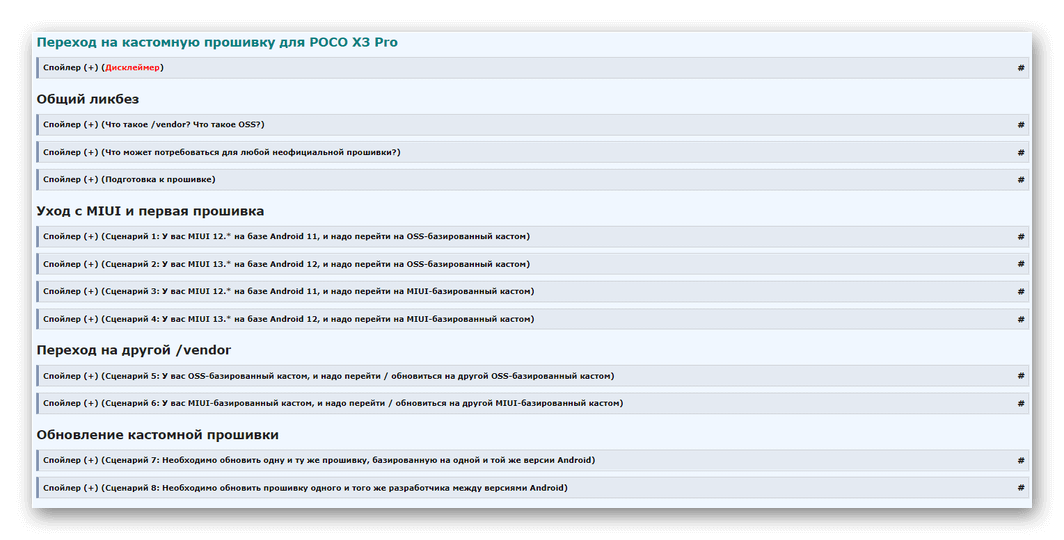
Пользоваться инструкциями с первого попавшегося сайта не рекомендуется, есть вероятность превратить смартфон в “кирпич”.
Где искать ПО для смартфонов, кроме как на тематических форумах:
- на сайте производителя – там выкладывают только официальное программное обеспечение;
- с помощью специальных программ, для Samsung существует SamFirm и Frija;
- на сайте кастома по наименованию модели.
Вот как выглядит поиск подходящей версии Pixel Experience :
- Заходите на официальный сайт и вводите в поисковую строку название смартфона. Если таковой есть в выдаче, щелкаете по его названию.
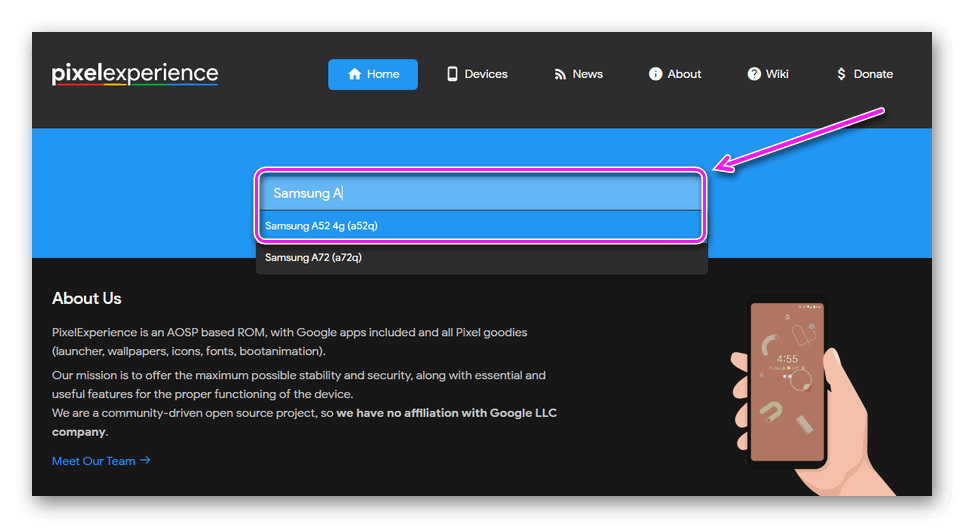
- Выбираете версию Android и скачиваете доступную версию ПО.
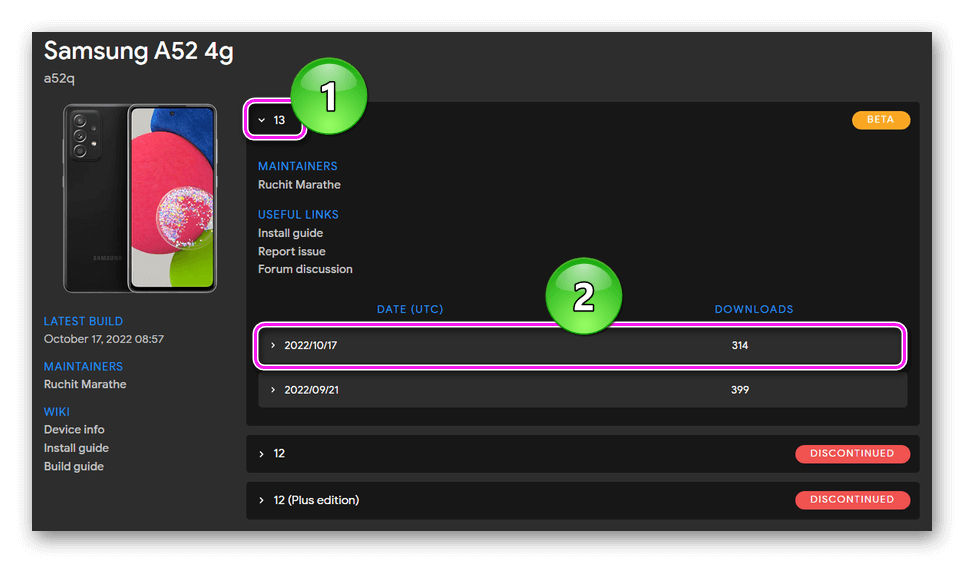
Тут же есть ссылки на инструкцию по установке.
Понимая, какие для Андроид бывают прошивки, станет проще искать инструкции по их установке. Доверять гайдам с первых попавшихся сайтов или видео не стоит – они могут потерять актуальность или быть написаны теми, кто даже ни разу не прошивал смартфон.
Источник
Как узнать версию прошивки на Android

Многие пользователи смартфонов наверняка неоднократно слышали слово «прошивка» и сталкивались с тем, что ее нужно обновить. Такие меры обычно принимаются из-за того, что телефон становится неисправным (например, не принимает звонки), а также не помогает обычный сброс настроек. В таком случае обычно говорят, что гаджет нужно «перепрошить». Что же обозначает это понятие, какую роль выполняет в смартфонах Xiaomi и какие разновидности прошивки существуют — поговорим об этом в данной статье.
Что такое прошивка и зачем она нужна
Телефон можно сравнить с компьютером, который имеет программное обеспечение. Без него техника превращается в груду металла, поскольку теряет свое предназначение. То же самое можно сказать и про прошивку, служащую для смартфонов комплексом аппаратных настроек. Это не операционная система, но она идет в составе с ней, и при перепрошивке происходит то же самое, что и на примере переустановки Windows.
Каждый смартфон оснащен прошивкой от заводчика. Можно отметить, что разные компании зачастую имеют собственное программное обеспечение. При желании пользователь телефона может заменить его на другое, скачав прошивку на официальном сайте производителя или в интернете. Сделать это можно самостоятельно или с помощью специалистов за небольшую стоимость.
Некоторые пользователи Xiaomi пренебрегают обновлением версии прошивки, поскольку боятся, что это приведет к глобальным программным изменениям и т. д. Этого бояться не стоит, ведь в данном случае улучшение произойдет в несколько кликов при подключении к Wi-Fi. 
Виды прошивок в смартфонах Xiaomi
Прошивки Xiaomi имеют общее название — MIUI. Ее также можно встретить на девайсах от иных производителей, поскольку это весьма успешная и многофункциональная разработка. Производители данного программного обеспечения попытались совместить в своем «детище» лучшие черты от конкурентов — IOS и Android. Выпускается MIUI в 2 версиях — англо-китайской и глобальной. Первая, как гласит само название, имеет китайский и английский языки, вторая — поддерживает множество, в том числе и русифицированную версию.
Делятся прошивки Xiaomi на 4 вида:
- Stable (стабильная). Выходит приблизительно один раз в два месяца на английском и китайском языках. Ориентирована на обычных пользователей.
- Global Stable (глобальная стабильная). Выходит одновременно с версией, что обозначена выше, но при этом включает различные языковые пакеты.
- Weekly (Developer) (для разработчиков). Эта прошивка позволяет тестировать новые решения, потому выходит достаточно часто — обычно еженедельно по пятницам.
- Daily. Эта версия доступна разработчикам и тестировщикам. Узнать о том, как вступить в эту категорию, можно на официальном сайте.
Обновления зачастую приводят к изменению функционала. Что касается интерфейса, он меняется лишь при глобальном переходе, например, от версии 7 к 8 и так далее. При этом существует множество кастомных прошивок, которые без труда можно установить самостоятельно и изменить дизайн меню, функциональность. 
Как узнать версию прошивки на своем смартфоне
Если после всего вышеизложенного вам стало интересно, какая прошивка установлена на вашем Xiaomi, сделать это можно за пару кликов. Зайдите в настройки системы, выберите пункт «О телефоне». В этом меню вы узнаете много технической информации о своем смартфоне, а также о том, какая версия MIUI прошита в девайсе.
Что за версия прошивки?
Дорогие читатели, сегодня мы с вами обсудим то, как узнать версию прошивки на Андроид. Но прежде всего, нужно поближе познакомиться с самим понятием прошивки. Некоторые пользователи не знают, что это такое, поэтому часто у них возникают проблемы с тем, чтобы, например, обновить прошивку. То есть, они даже не понимают, что им нужно обновить. Однако если вы считаете себя осведомлённым в этом вопросе, можете пропустить этот блок и приступить к основным действиям в следующем. Читайте, как узнать версию прошивки на Android.
Версию прошивки на своем устройстве нужно знать на тот случай, если возникнут поломки
Итак, для оставшейся части читателей, мы приоткроем завесу неизвестного. Версия прошивки есть ничто иное, как версия установленной операционной системы на планшете. Например, у вас стоит Android 6.0 Marshmallow, значит, установлена версия под номером 6.0. Видите, как всё оказалось просто? Некоторые люди говорят о версии ОС, а другие отмечают её, как версию прошивки. От этого суть не меняется, поэтому можно сказать, что это слова-синонимы. Оба они означают встроенное программное обеспечение, управляющее настройками, параметрами и общей работой устройства.
Как узнать версию Андроид?
Как уже было отмечено ранее, существует несколько способов для того, чтобы узнать, какая прошивка на андроиде. Мы рассмотрим подробно каждый из них, чтобы вы могли выбрать наиболее удобный и подходящий для вас. Поехали:
- Начнём со стандартного метода, который может сделать без страха и риска любой пользователь. Запускаем «Настройки» с помощью меню приложений или панели управления, открывающейся с помощью свайпа по экрану в направлении сверху вниз. Далее, открываем пункт меню «Об устройстве» и жмём по вкладке «Сведения о ПО». В большинстве случаев на самой верхней строчке будет написано «Версия Android» и ниже её номер более светлым шрифтом. Обратите внимание, что в зависимости от производителя устройства может меняться название некоторых пунктов меню. Это связано с тем, что каждая компания ставит собственную фирменную дизайнерскую оболочку, в которой и может варьироваться оформление.
В «Настройках» можно найти сведения о версии устройства - Как же ещё можно узнать, какая версия Андроид установлена на планшете? Для этого можно использовать специальный инженерный код, который запустит предыдущий процесс автоматически после набора определённых символов и цифр. Зайдите в меню «Телефон», где вы пишите номер, на который собираетесь звонить или проверить баланс (например, *100# используется для проверки счёта абонента Мегафон). Ввести следующий набор: *#44336#. После этого вы увидите, какая версия Андроид на планшете. Обратите внимание, что на некоторых устройствах может отсутствовать значок «Телефон». В этом случае воспользуйтесь предыдущим способом.
Второй способ, чтобы узнать информацию о своем устройстве
Рекомендации
Чем же может помочь получение такой информации? Зачем люди пытаются узнать версию Android? Давайте разберёмся, когда есть потребность в этом:
- Например, если вы хотите установить какое-нибудь приложение из магазина Google Play Маркет. На странице программы или игры будет отдельно отмечено, с какой версии ОС это приложение может работать. Тогда вы сможете сравнить свою и требуемую, а потом уже загружать продукт;
- Пользователям рекомендуется поддерживать версию ПО в актуальном состоянии, то есть, на последней выпущенной прошивке. Вы можете перейти на страницу производителя планшета и проверить, какое обновление является последним для вашего аппарата. Сравните его с установленной на вашем планшете версией и при необходимости обновите устройство;
- Если вы отдавали на перепрошивку свой девайс, а при получении получили плохо работающий аппарат, то нужно посмотреть, какая версия стоит теперь. Если она выше, чем представленная в последний раз производителем, значит, вам установили неправильное ПО. Оно официально не поддерживается устройством, следовательно, во время его работы могут возникнуть проблемы и сбои.
Итоги
Друзья, сегодня мы с вами пополнили свой багаж знаний: теперь вы знаете, как посмотреть и определить версию Android. Для этого мы выделили два возможных способа, с помощью которых можно провести эту операцию. Также мы рассмотрели рекомендации по использованию полученной информации. Надеемся, что у вас получилось определить актуальность операционной системы своего планшета. Расскажите в комментариях, какая версия прошивки Андроида стоит у вас.
Жми «Нравится» и читай лучшие посты на Facebook
Мобильные устройства на Андроиде не всегда используют актуальную версию прошивки, поэтому пользователи таких гаджетов часто испытывают трудности с установкой ПО и игровых приложений. В этой заметке я расскажу посмотреть версию прошивки на Андроид. Прошивка — набор базового программного обеспечения, которое обеспечивает корректную и стабильную работу вашего смартфона/планшета. Без нее ваше устройство – просто бесполезный кирпич, который даже не запустится.
Как узнать номер прошивки
Существует несколько видов прошивок: официальные (разрабатываются производителями мобильных устройств) и кастомные (создаются сторонними разработчиками).Если вы — опытный пользователь Андроид, тогда вы без проблем сможете не только посмотреть прошивку, но и обновить ее до актуальной версии в случае необходимости. Но как же быть новичкам?
Способы узнать установленную версию
Существует несколько основных способов, позволяющих определить версию операционной системы, установленной на вашем мобильном устройстве. Давайте подробно рассмотрим каждый из них.
Через основное меню устройства.
Откройте меню устройства, и выберите пункт «Настройки». Далее перейдите в раздел «Об устройстве и выберите подпункт «Сведения о ПО». В поле «Версия Android» вы найдете актуальную версию установленной операционной системы, а также версию прошивки. Следует отметить, что номера прошивок могут иметь различный формат в зависимости от марки и модели мобильного устройства.
Используя специальный инженерный код
Для этого вам необходимо зайти в меню «Телефон» и ввести следующую комбинацию символов*#44336#. В открывшемся окне вы увидите полную информацию о программной части устройства. Символы, следующие после надписи «PDA» – это и есть номер прошивки. Возможно вам будет интересно удалить аккаунт Android.
Если вы являетесь владельцем устройства Samsung, для того, чтобы узнать текущую версию прошивки, вам необходимо ввести *# 1234 #.
Как видите, все довольно легко и просто, так же легко как посмотреть imei на андроиде.
Прошивка или Firmware – это программное обеспечение, которое установлено в вашем Android устройстве. Прошивки бывают официальные – их разрабатывает производитель устройства (или компания Google, если это устройство из линейки Nexus), а также не официальные – их разрабатывают энтузиасты. В общем, прошивка это набор базового программного обеспечения, которое установлена на вашем устройстве. Без прошивки Android гаджет – это просто кирпич, который даже не включится.
Здесь будет указана версия прошивки, а также другие данные. Среди которых: номер сборки, версия ядра и версия Андроид. Нужно отметить, что версия прошивки и версия Андроид это не одно и то же. Версия Андроид – это версия операционной системы Андроид, которая была использована при разработке прошивки. И может существовать множество разных прошивок с одной и той же версией Андроид.
Зачем и как обновлять прошивку? Прошивку обновляют для двух целей: исправить ошибки в существующей прошивке и добавить новые возможности в прошивку. Установка обновления для прошивки происходит при подключении Андроид устройства к компьютеру или при помощи WiFi. Например, компания Samsung использует приложение KIES, которое работает под Windows. Подключив Android устройство от Samsung к компьютеру, и запустив программу KIES, пользователь сможет обновить прошивку. В случае, если возможно обновление по WiFi то, пользователю почти не нужно прикладывать никаких усилий. На устройстве появится предложение перезагрузить гаджет и установить новую прошивку. Согласившись на перезагрузку и подождав пару минут, пользователь получит обновление прошивки.
Что такое кастомные прошивки и зачем они нужны? Кастомные прошивки – это не официальные прошивки, разработанные не зависимыми разработчиками. Например, одной из наиболее популярных кастомных прошивок является CyanogenMod. Установка кастомных прошивок это уже более сложно, по сравнению с установкой прошивок от производителя. Но, тем не менее, при желании с этим может справиться любой пользователь. После такой процедуры пользователь получит множество новых возможностей, которые были заложены в прошивку разработчиком. При этом нужно учитывать, что установка не официальной прошивки несет в себе некоторые риски. В частности в результате не правильной установки вы можете превратить свой телефон в не работающий кирпич, кроме этого после установки катомной прошивкы вы, скорее всего, потеряете официальную гарантию от производителя.
Хотите дополнить статью? Сообщите имеющуюся у вас информацию в комментариях?
Если вы совсем недавно пользовались кнопочным мобильником, то вы можете даже не подозревать о том, что современные смартфоны снабжаются разными операционными системами. И речь даже не о том, что это может быть не только Android, но и Windows Phone, BlackBerry OS, а также всем известный iOS. Отличаются на разных смартфонах даже версии операционок! Поэтому в сегодняшней статье мы поговорим о том, как узнать версию Андроид, а также о значении обновлений.
Почему так важна свежая версия операционки?
Многие начинающие пользователи смартфонов совсем не придают значения версии установленной операционной системы. Они берут с рук аппарат, функционирующий под управлением Android 4.2, после чего удивляются нестабильности работы и малому числу поддерживаемых приложений.
В зависимости от версии мобильной операционки, разнится функционал устройства. В «пятёрке» и «шестёрке» настолько много различных настроек и возможностей, что уже сложно придумать что-то новое. Также нельзя не отметить, что многие утилиты и игры разрабатываются с прицелом под свежие версии Android. И если ваше устройство обладает старенькой версией операционной системы, то какие-то игры и программы могут даже не запуститься. А если они и будут работать, то с перебоями и неожиданными вылетами. Стабильно функционировать будут только старые приложения, которые изначально проектировались под вашу версию операционки.
Подробнее об основных отличиях разных версий Android мы поговорим в следующий раз. Пока же следует понять, как узнать версию Андроид на планшете или смартфоне. Сразу скажем, что упомянутый способ работает на всех устройствах, независимо от их типа и установленной фирменной оболочки.
Единственный и самый легкий способ
Шаг 1. Для начала вам нужно попасть в «Настройки ». Соответствующую иконку можно найти в меню, а иногда и на рабочем столе.
Обратите внимание: кнопка «Настроек » зачастую имеется и в панели уведомлений, если её вытащить полностью.

Шаг 2. Прокрутите список вниз и нажмите на пункт «О телефоне ».

Шаг 3. Познакомьтесь с отобразившейся информацией. Возможно, что версию прошивки и ОС вы увидите именно здесь.

Шаг 4. На некоторых устройствах требуется перейти в дополнительный подраздел. Например, в аппаратах Samsung он имеет наименование «Сведения о ПО ».

Компания Google внедряет в каждую версию своей операционки интересную «пасхалку». Для её просмотра быстро нажмите около десяти раз на версию Android. В результате вы увидите изображение той или иной вкусности, которой соответствует наименование данной версии. А иногда так можно попасть даже в мини-игру — в частности, она имеется в Android 6.0.
Вот так легко можно узнать версию Android на телефоне. Зачастую в этом же разделе содержится информация о версии ядра, уровне безопасности, номере сборки и прочих параметрах ПО. Но всё это требуется только профессионалам, знающим обо всём этом гораздо больше по сравнению с обычными пользователями.
Мобильные устройства на Андроиде не всегда используют актуальную версию прошивки, поэтому пользователи таких гаджетов часто испытывают трудности с установкой ПО и игровых приложений. В этой заметке я расскажу посмотреть версию прошивки на Андроид. Прошивка — набор базового программного обеспечения, которое обеспечивает корректную и стабильную работу вашего смартфона/планшета. Без нее ваше устройство – просто бесполезный кирпич, который даже не запустится. Существует несколько видов прошивок: официальные (разрабатываются производителями мобильных устройств) и кастомные (создаются сторонними разработчиками).Если вы — опытный пользователь Андроид, тогда вы без проблем сможете не только посмотреть прошивку, но и обновить ее до актуальной версии в случае необходимости. Но как же быть новичкам? Данная статья предназначена именно для них.
Способы узнать установленную версию
Существует несколько основных способов, позволяющих определить версию операционной системы, установленной на вашем мобильном устройстве. Давайте подробно рассмотрим каждый из них.
- Через основное меню устройства.
Откройте меню устройства, и выберите пункт «Настройки». Далее перейдите в раздел «Об устройстве и выберите подпункт «Сведения о ПО». В поле «Версия Android» вы найдете актуальную версию установленной операционной системы, а также версию прошивки. Следует отметить, что номера прошивок могут иметь различный формат в зависимости от марки и модели мобильного устройства.
Если вы являетесь владельцем устройства Samsung, для того, чтобы узнать текущую версию прошивки, вам необходимо ввести *# 1234 # .
Как видите, все довольно легко и просто, так же легко как .
Прошивка или Firmware – это программное обеспечение, которое установлено в вашем Android устройстве. Прошивки бывают официальные – их разрабатывает производитель устройства (или компания Google, если это устройство из линейки Nexus), а также не официальные – их разрабатывают энтузиасты. В общем, прошивка это набор базового программного обеспечения, которое установлена на вашем устройстве. Без прошивки Android гаджет – это просто кирпич, который даже не включится.
Многих пользователей интересует, как узнать версию прошивки на Андроид устройстве. На самом деле сделать это очень просто. Для этого достаточно открыть настройки Андроид и перейти в раздел «О смартфоне» (или в раздел «О планшете» если у вас планшетный компьютер).
Здесь будет указана версия прошивки, а также другие данные. Среди которых: номер сборки, версия ядра и версия Андроид. Нужно отметить, что версия прошивки и версия Андроид это не одно и то же. Версия Андроид – это версия операционной системы Андроид, которая была использована при разработке прошивки. И может существовать множество разных прошивок с одной и той же версией Андроид.
Зачем и как обновлять прошивку? Прошивку обновляют для двух целей: исправить ошибки в существующей прошивке и добавить новые возможности в прошивку. Установка обновления для прошивки происходит при подключении Андроид устройства к компьютеру или при помощи WiFi. Например, компания Samsung использует приложение KIES, которое работает под Windows. Подключив Android устройство от Samsung к компьютеру, и запустив программу KIES, пользователь сможет обновить прошивку. В случае, если возможно обновление по WiFi то, пользователю почти не нужно прикладывать никаких усилий. На устройстве появится предложение перезагрузить гаджет и установить новую прошивку. Согласившись на перезагрузку и подождав пару минут, пользователь получит обновление прошивки.
Что такое кастомные прошивки и зачем они нужны? Кастомные прошивки – это не официальные прошивки, разработанные не зависимыми разработчиками. Например, одной из наиболее популярных кастомных прошивок является CyanogenMod. Установка кастомных прошивок это уже более сложно, по сравнению с установкой прошивок от производителя. Но, тем не менее, при желании с этим может справиться любой пользователь. После такой процедуры пользователь получит множество новых возможностей, которые были заложены в прошивку разработчиком. При этом нужно учитывать, что установка не официальной прошивки несет в себе некоторые риски. В частности в результате не правильной установки вы можете превратить свой телефон в не работающий кирпич, кроме этого после установки катомной прошивкы вы, скорее всего, потеряете официальную гарантию от производителя.
Хотите дополнить статью? Сообщите имеющуюся у вас информацию в комментариях?
Многие при покупке Xbox 360 рассчитывают на наличие прошивки , которая позволяет играть в совершенно любую игру бесплатно . Однако как узнать о ее наличии ?
Немного о прошивках Xbox
Официальные и неофициальные прошивки для Xbox 360 – это как огонь и вода . Одни позволят владельцу с чистой совестью играть в приобретенные лицензионные игры с возможностью игры в мультиплеере , а другие совершенно бесплатно наслаждаться дарами игровой индустрии , однако утратив при этом все прелести игры в режиме онлайн . Не мудрено , что именно неофициальные прошивки пользуются бешеной популярностью у игроков , а вот узнать , что на вашей Xbox 360 установлена такая прошивка , можно весьма простыми способами .
Где была приобретена приставка Xbox ?
Самый простой способ распознать прошивку – это узнать , где была приобретена консоль:
- В крупных магазинах, типа Эльдорадо или М .Видео, вы не встретите неофициально прошитую Xbox 360 . В магазины данный товар поступает чистым от всевозможных неофициальных модификаций и с заводскими настройками.
- Если приставка была приобретена с рук или куплена через интернет –магазин (зачастую перепрошитые приставки продаются именно там ), то у вас есть немалые шансы на то , что она включает в себя неофициальную прошивку .


Когда была приобретена приставка Xbox ?
Не менее простой способ узнать о версии прошивки – посмотреть год выпуска , который указывают на обратной стороне консоли (однако способ этот подойдет скорее для официальных прошивок ):
- Если Xbox 360 была куплена в магазине после сентября 2011 года , то на ней должна быть установлена LT 3 .0 – самая последняя и продуманная прошивка на данную консоль ;
- Приставка , выпущенная до сентября 2011 года , имеет прошивку LT 1 .9 или LT 2 .0 , более раннюю версию встретить практически нереально .


Попытайтесь запустить игру Xbox
Версию прошивки можно узнать просто попробовав запустить нужную игру , а именно – XGD3 . Консоль с прошивкой ниже LT 3 .0 не сможет воспроизвести данную игру . Прошивка на такой консоли может быть либо LT 1 .9 , либо LT 2 .0 .
Проверка Xbox на неофициальную прошивку
Проверить Xbox360 на наличие неофициальной прошивки , например freeboot или Xkey , можно также довольно просто и быстро:
- Долгое время запуска приставки может означать присутствие неофициальной прошивки . Обычная консоль запускается буквально за несколько секунд . Если Xbox360 даже спустя 2 минуты продолжает запускаться , то это верный признак freeboot . Долгий запуск перепрошитых приставок происходит по вине особой оболочки ;
- Попробуйте запустить игру с флешки . Важно перед этим правильно установить игру на флешку , чтобы избежать возможных недоразумений . При удачном запуске можно смело считать свою консоль прошитой freeboot или Xkey ;
- Просто попытайтесь запустить консоль от кнопки привода , что открывает DVD отсек . Приставка запустится в том случае , если на ней уставлен freeboot , попутно появится вот такая картинка :
. Далее останется скачать соответствующее ПО для определения прошивки . Вариант достаточно непростой , зато предоставляет максимально точные сведения относительно прошивки .
Если вы еще не решили , какой из способов вам более подходит , то не будет лишним посмотреть в завершении это небольшое видео , в котором простыми словами подробно описываются способы, как узнать вашу прошивку на Xbox 360 .
Сейчас вы узнаете про косвенные и функциональные признаки, которые смогут помочь вам определить тип взлома на Xbox 360 даже в тех случаях, когда у вас нет возможности подключить консоль к электрической сети.
Узнать тип прошивки Xbox 360 можно с помощью нескольких несложных способов. В большинстве случаев эти способы позволяют самостоятельно определить прошивку на приставке.
Как узнать прошивку Xbox 360: Freeboot
Чаще всего именно этот тип взлома устанавливают на приставку . То есть, если вы купите подержанную консоль без информации о том, какая на ней прошивка, с большой вероятностью она может быть с фрибутом.
Наличие Freeboot очень легко определить по следующему признаку — если при включении приставки с помощью нажатия на клавишу дисковода на экран выводится Xell меню синего цвета (название меню будет написано сверху), то ваш Xbox 360 взломан с помощью фрибута.
Если же данное меню не появилось, а вместо этого консоль просто включилась и запустилось стандартное меню, значит на ней какой-то другой тип прошивки либо устройство и вовсе без взлома.
Также стоит обратить внимание на скорость запуска консоли и звуки при включении. Оригинальные приставки запускаются за несколько секунд. Если же на Xbox 360 установлен Фрибут, то запуск может длиться несколько минут и при этом сопровождаться жужжащими звуками.
Существует также другие признаки , по которым можно проверить, что Xbox 360 прошит с помощью Freeboot:
- Наличие оболочки Freestyle Dash . При этом во время загрузки появляется логотип с названием оболочки. Главное меню консоли имеет на экране отдельные индикаторы, свидетельствующие о температуре процессора и видеокарты, а в библиотеке есть раздел «Эмуляторы».
- Поддержка игр с флешки в формате GOD. Так как не на всех консолях автоматически запускается оболочка, то один из вариантов, как узнать, какая прошивка на Xbox 360, — это попытаться запустить игру в формате GOD на консоли.
Какая прошивка на Xbox 360: прошит привод
Если все вышеперечисленные попытки узнать, какая установлена прошивка на Xbox 360, не принесли успеха, то скорее всего на приставке прошит привод . Узнать наличие взломанного привода визуально в общем-то невозможно, так как при включении консоли отображается стандартное меню, а наличие следов вскрытия на корпусе не сможет в точности сказать о типе прошивки.
Единственный вариант — это купить в магазине пиратский диск либо самостоятельно записать игру на DVD, а потом попытаться запустить такую копию на консоли . Здесь также нужно учитывать, что сейчас распространены в продаже нелицензионные диски под две разные версии прошивки: LT+ 3.0 и LT+ 2.0. На каждую версию прошивки придется скачивать разные версии взломанных игр.
Если же дисковод не видит пиратский диск, то попробуйте проверить привод, запустив любую игру с лицензионного диска. Если на приставке не запускаются игры даже с лицензионных дисков, велика вероятность, что привод может быть неработающим.
Какая прошивка стоит на Xbox 360: Xkey
Узнать прошивку Xkey на Xbox 360 чаще всего довольно просто. Часто в комплекте с такой консолью идет специальный пульт, на котором есть разъемы для подключения флэшек или жесткого диска. Также заметным признаком того, что на консоли стоит x360key, будет наличие специального донгла , который подключен в USB-порт.
Если не удается самостоятельно узнать, какая прошивка на вашей приставке, всегда можно обратиться в сервис , который занимается игровыми приставками, и сможет достоверно определить , что установлено на вашем Xbox 360.
Источник
Топ приложений

Обои на рабочий стол

ВКонтакте

Terraria

Dream Night Pro Live Wallpaper

PUBG Mobile
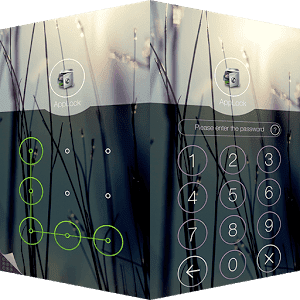
AppLock Theme Dawn

Мир в миниатюре

MAX Cleaner

Neon 2 | HD обои

NEXT BLACK GLASS PRIME
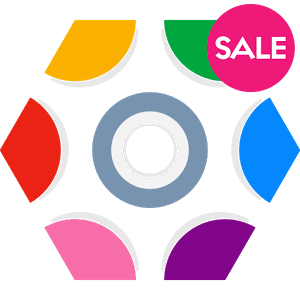
HD Widgets

LED фонарик HD – Flashlight

Viber
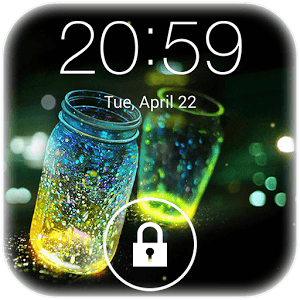
Fireflies lockscreen
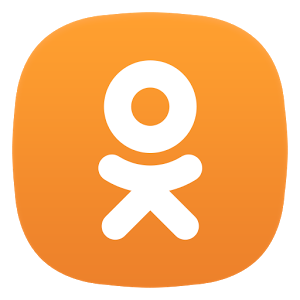
Одноклассники

Обои на рабочий стол

ВКонтакте

Terraria

Dream Night Pro Live Wallpaper

PUBG Mobile
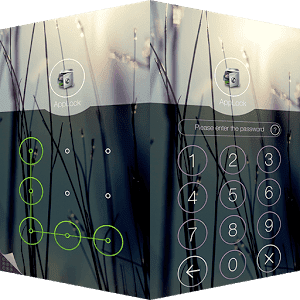
AppLock Theme Dawn

Мир в миниатюре

MAX Cleaner

Neon 2 | HD обои

NEXT BLACK GLASS PRIME
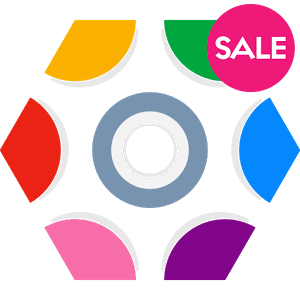
HD Widgets

LED фонарик HD – Flashlight

Viber
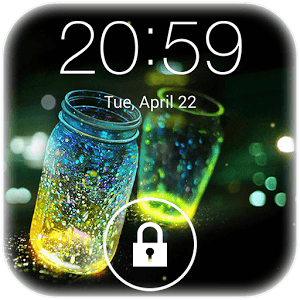
Fireflies lockscreen
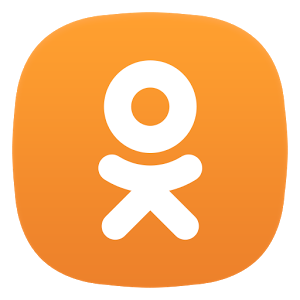
Одноклассники
Как найти прошивку на свой телефон
Сама прошивка Андроид, а конкретнее её выбор, играет наиболее важную роль. К вопросу, где скачать прошивку, стоит подойти ответственно, поскольку найти хороший ROM-файл для конкретной модели смартфона не так-то просто.
ОС Android – самая распространенная и общедоступная платформа для смартфонов, планшетов и других девайсов. На сайтах техподдержки компаний-производителей устройства должна быть выложена актуальная прошивка Андроид для нужной актуальной модели устройства в разделе «Download». Если же Вы хотите установить прошивку от MIUI, Lewo, CyanogenMod или другую, на официальных сайтах данных проектов Вы найдете подходящую для вашей модели телефона версию.
Как прошить телефон на android
Перед тем, как начать прошивать смартфон, стоит сделать резервное копирование всего, что скопилось на Вашем устройстве. Далее преступаем к установке новой прошивки непосредственно на самом устройстве.
Первый вариант – самый простой и безболезненный, это обновление системы «по воздуху» (wi-fi), в случае если Вам пришло официальное обновление от Google или фирмы производителя телефона.
Второй вариант — установка прошивки из образа (ROM), сброшенного на карту microSD. Этот метод предполагает получение root-прав для осуществления манипуляций в меню Recovery. Он используется при невозможности применения первого варианта или же, если Вы хотите установить неофициальную прошивку.
Если эти варианты не подошли для Вашего устройства, стоит воспользоваться компьютером.
Как прошить Андроид через компьютер
Существует множество программ, которые позволяют установить файл прошивки на устройство с ПК. Тут главное зарядить батарею, чтобы смартфон не выключился в момент перепрошивки и, как следствие, не превратился в «кирпич». Так как прошить планшет на Андроид через компьютер можно аналогично варианту со смартфоном, проблем с установкой не должно возникнуть, если следовать инструкциям приложенным к программам по прошивке.
Если вам не удалось прошить телефон или планшет ни одним из методов, или вы не можете найти прошивку или инструкцию к ней, обращайтесь к нам в комментариях.
Самые полезные статьи о прошивках Android
- Ссылки по которым можно найти прошивку и инструкцию к ней
- Как прошить Android смартфон или планшет
- Как восстановить прошивку на Андроид
Перейти к контенту

Как выбрать прошивку для Андроид – обратить внимание на ее регион, совместимость с установленным на смартфоне загрузчиком и дополнительными требованиями при установке. Зачем так заморачиваться, объясняем ниже.
Основы
О том, что такое прошивка и кастомы упомянуто в других материалах. Здесь пройдемся только по подбору конкретного ПО и на что при этом нужно обратить внимание. Зачем это все знать:
- Прошивка с одного смартфона не подойдет для другого, даже в рамках одной линейки. Особенно остро этот вопрос стоит с флагманами Samsung, выходящими в релиз на базе процессоров Snapdragon и Exynos, чье ПО не совместимо.
- Региональные ограничения также вносят свою лепту. Например, не получится перепрошиться с ПО для России на софт, рассчитанный на азиатские страны или наоборот.
- Версия загрузчика также влияет на выбор доступных прошивок. Допустим, на одном из смартфонов есть 3 версии загрузчика и если с 1 можно перейти на 2 или 3, то с 3 откатиться обратно к 1 или 2 – нельзя.
Выбор прошивки
Все зависит от конкретной модели телефона, производителя и комьюнити. Зачастую достаточно зайти на тематический форум, найти ветку, посвященную девайсу и прочесть всю имеющуюся там информацию.
В качестве примера – так выглядит инструкция по переходу на кастом для Poco X3 Pro.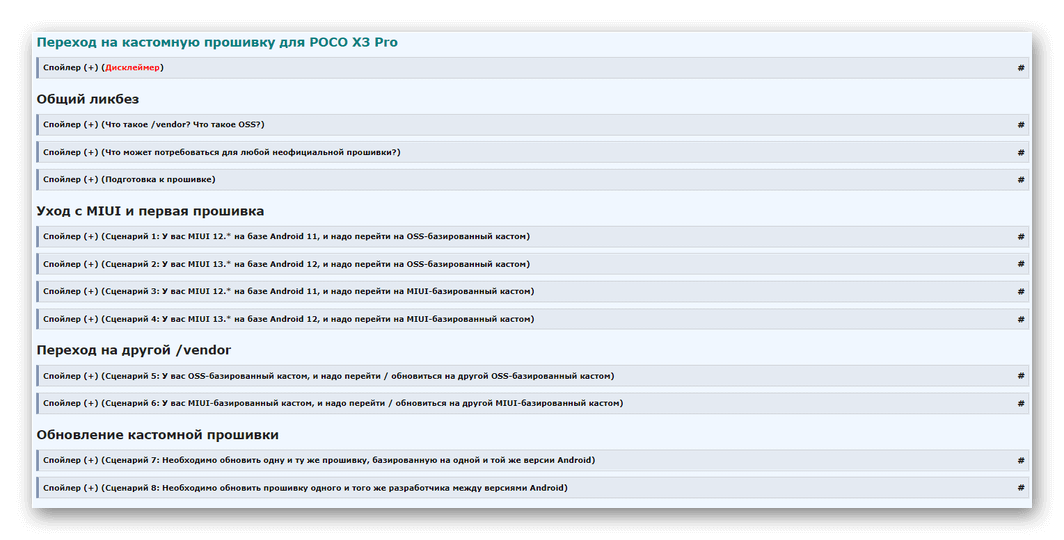
Пользоваться инструкциями с первого попавшегося сайта не рекомендуется, есть вероятность превратить смартфон в “кирпич”.
Где искать ПО для смартфонов, кроме как на тематических форумах:
- на сайте производителя – там выкладывают только официальное программное обеспечение;
- с помощью специальных программ, для Samsung существует SamFirm и Frija;
- на сайте кастома по наименованию модели.
Вот как выглядит поиск подходящей версии Pixel Experience:
- Заходите на официальный сайт и вводите в поисковую строку название смартфона. Если таковой есть в выдаче, щелкаете по его названию.
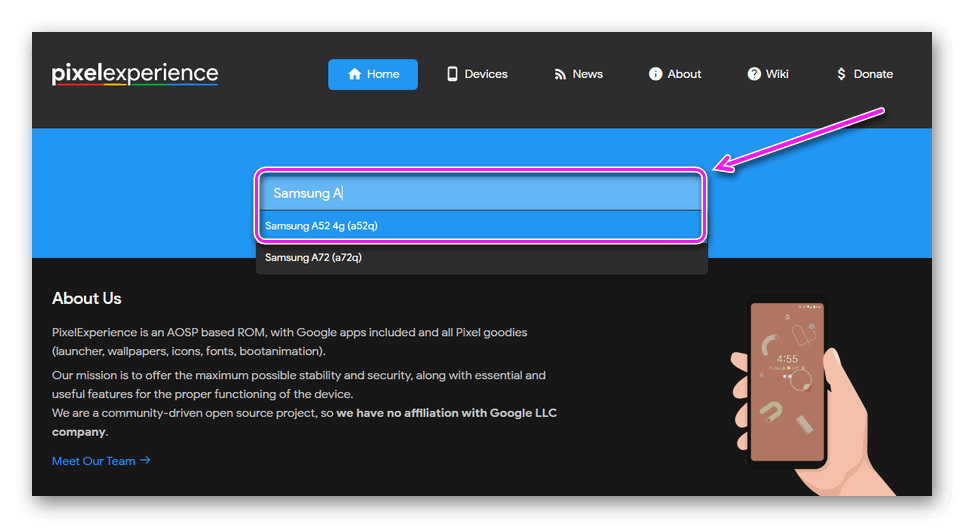
- Выбираете версию Android и скачиваете доступную версию ПО.
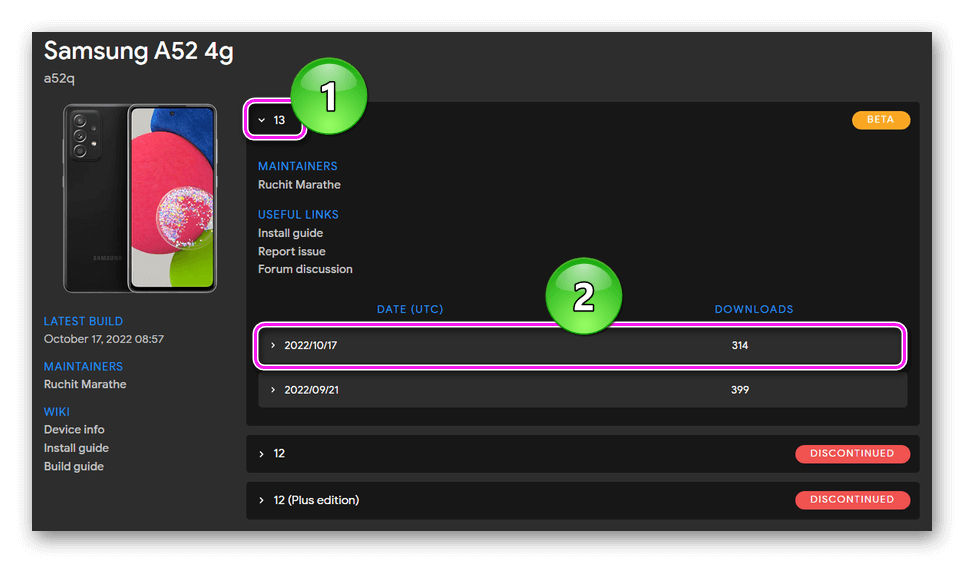
Тут же есть ссылки на инструкцию по установке.
Понимая, какие для Андроид бывают прошивки, станет проще искать инструкции по их установке. Доверять гайдам с первых попавшихся сайтов или видео не стоит – они могут потерять актуальность или быть написаны теми, кто даже ни разу не прошивал смартфон.

Сергей Семичёв
Автор сайта
Задать вопрос





